Esperienza di valutazione e licenza per System Center - Service Manager
La versione di valutazione di Service Manager può essere installata e usata per 180 giorni. È possibile visualizzare le informazioni sul periodo di valutazione e attivare di conseguenza il proprio SM.
Per visualizzare le informazioni correlate al periodo di valutazione, dalla console di Service Manager passare alla Guida>. Nella pagina vengono visualizzati i dettagli, come illustrato nell'esempio seguente:
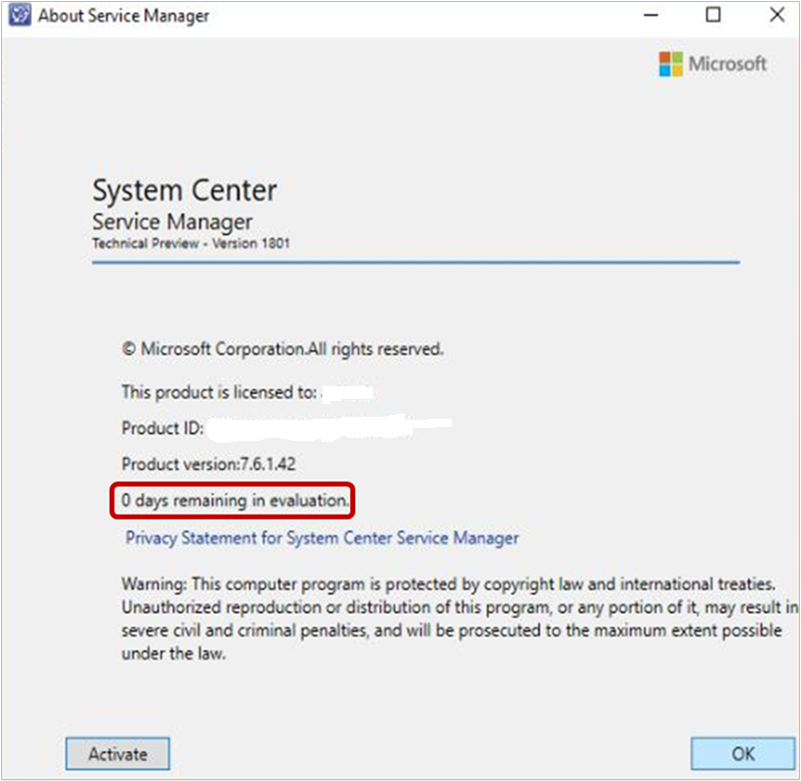
Avvisi di scadenza della valutazione
Si riceveranno avvisi per la scadenza della valutazione dopo la scadenza del periodo di valutazione.
Se si tenta di connettersi a Service Manager dopo la scadenza del periodo di valutazione, nella console e in PowerShell vengono visualizzati gli avvisi seguenti.
Avviso per la console di Service Manager
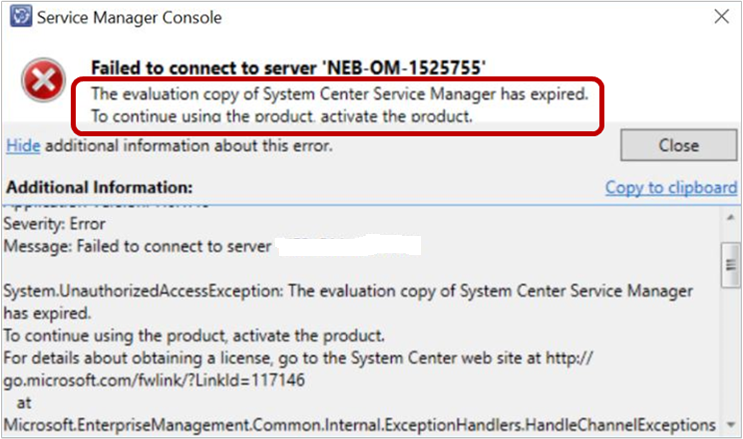
Avviso per PowerShell per Service Manager
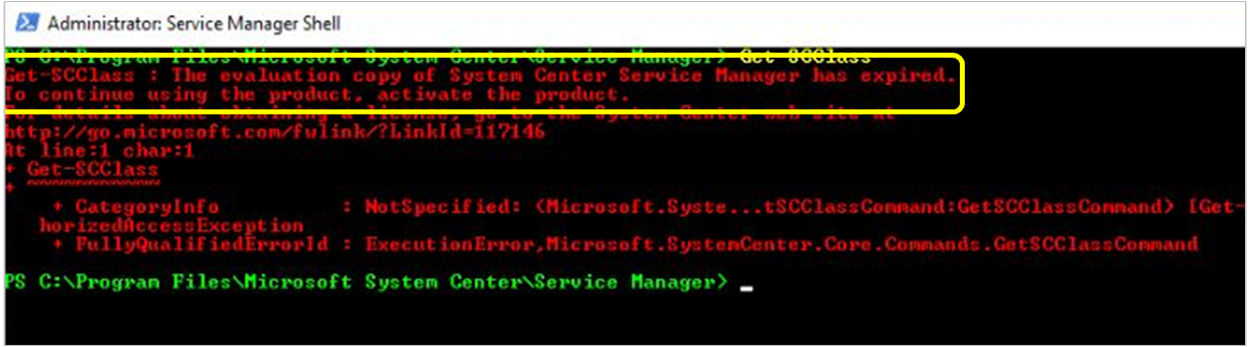
Attivare Service Manager
È possibile attivare Service Manager usando il codice Product Key da Console e PowerShell seguendo questa procedura.
Attivare Service Manager tramite la console
Nota
Se il periodo di valutazione è scaduto, è possibile attivare SM solo tramite PowerShell.
Dalla console SM passare a Informazioni sulla Guida>e selezionare Attiva nella parte inferiore sinistra della pagina Informazioni.
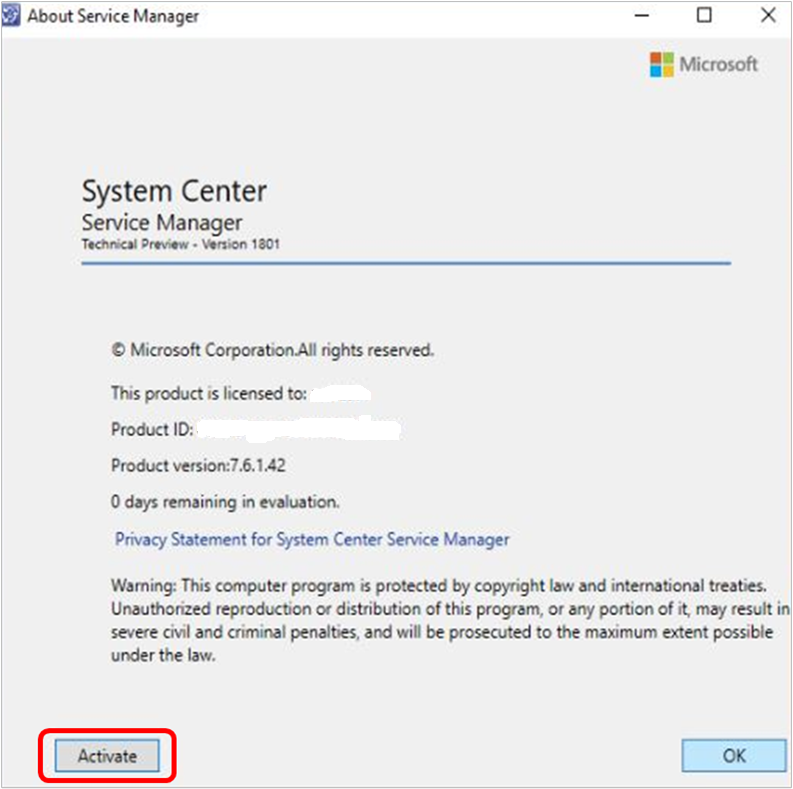
Viene visualizzata la pagina Codice Product Key .
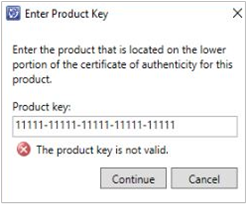
Immettere il codice Product Key per Service Manager e selezionare Continua.
Se si specifica un codice Product Key valido, viene visualizzata la pagina Contratto di licenza, altrimenti viene visualizzato un messaggio di errore.
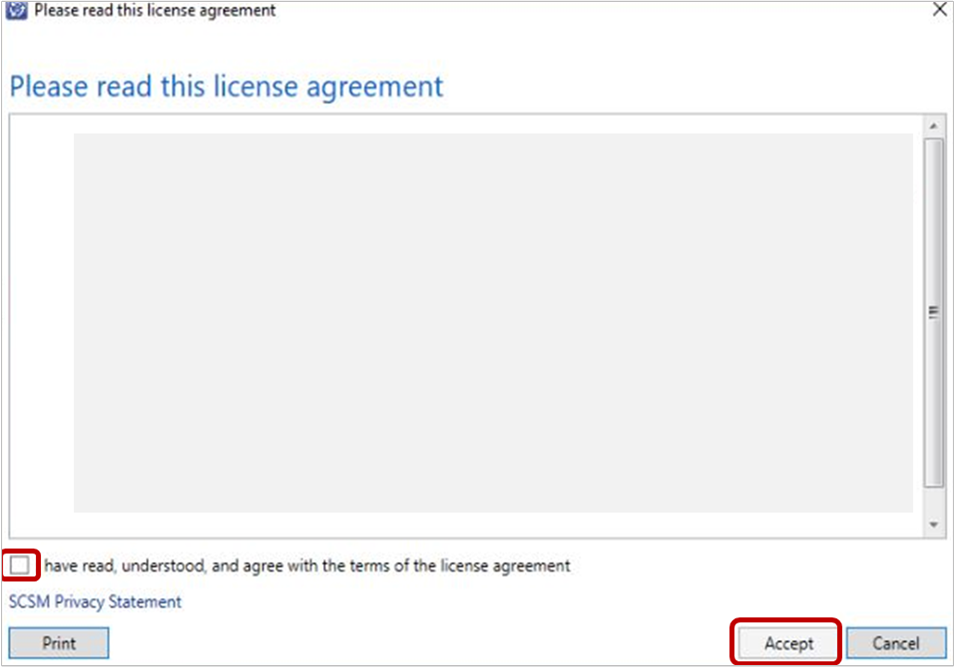
Leggere il contratto di licenza. Selezionare la casella di controllo Ho letto e accettare le condizioni del contratto di licenza e selezionare Accetta per completare il processo.
Attivare Service Manager tramite PowerShell
Per attivare Service Manager tramite PowerShell, seguire questa procedura:
Aprire una finestra di PowerShell nel computer in cui è installata la console sm.
Immettere il comando seguente e premere INVIO.
Set-SCSMLicense -ManagementServer <ManagementServer> -ProductId <Product Key>Durante l'esecuzione del comando, viene visualizzato un prompt in cui vengono richieste le credenziali necessarie per eseguire il comando. Specificare le credenziali in base alle esigenze.
Viene visualizzato un messaggio di conferma.
Leggere e accettare il messaggio di conferma. Al termine della conferma, le informazioni complete sulle licenze vengono visualizzate come illustrato di seguito:
